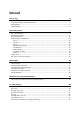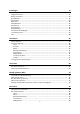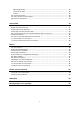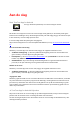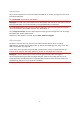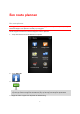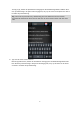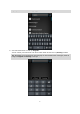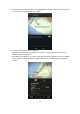Operation Manual
5
Start TomTom App for Android
TomTom
Tik op je Android op deze knop om TomTom App te starten.
De taal die voor knoppen en menu's in TomTom App wordt gebruikt, is de taal die je hebt gese-
lecteerd in de instellingen van je Android-apparaat. Als je de taal wijzigt, krijg je de nieuwe taal pas
te zien wanneer je TomTom App opnieuw start.
In TomTom App wordt de rijweergave weergegeven.
Als je TomTom App start en er een kaartupdate beschikbaar is, kun je de nieuwe kaart download-
en.
Voor de eerste keer aan de slag
Wanneer je TomTom App voor het eerst start, krijg je de volgende schermen te zien:
Juridische kennisgeving - je dient de juridische kennisgeving te lezen en ermee akkoord te
gaan voordat je TomTom App kunt gaan gebruiken.
Kaartupdates - je kunt een nieuwe kaart downloaden. Tik op Download om de kaart te down-
loaden of op Sluit af om de app af te sluiten.
Stemdownload - als je TomTom app ondersteuning biedt voor geavanceerde stemmen in
jouw taal, is de optie aanwezig om een geavanceerde stem te downloaden.
Starten na een reset
Wanneer je TomTom App start na een reset, krijg je de volgende schermen te zien:
Juridische kennisgeving - je dient de juridische kennisgeving te lezen en ermee akkoord te
gaan voordat je TomTom App kunt gaan gebruiken.
Je gegevens delen
Wanneer je gebruikmaakt van een TomTom LIVE-service als HD Traffic of Local Search, verzoeken
we je om informatie over jezelf en je apparaat te delen. Bij je eerste gebruik van LIVE-service kun
je Lezen hoe je informatie door elke service wordt gebruikt. Tik op Ja om toestemming te geven
voor het delen van je gegevens. De service werkt alleen wanneer je toestemming geeft voor het
delen van je informatie.
Je TomTom App for Android bijwerken
Als je een oude versie van TomTom App op je Android-apparaat hebt, moet je TomTom App bi-
jwerken naar de nieuwste versie om deze gids verder te kunnen lezen.
Ga naar de Google Play Store om de nieuwste versie van TomTom App te downloaden en je An-
droid-apparaat bij te werken.
Aan de slag